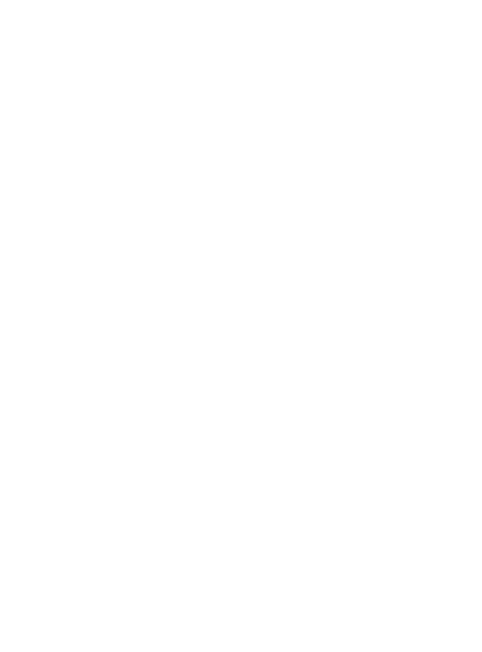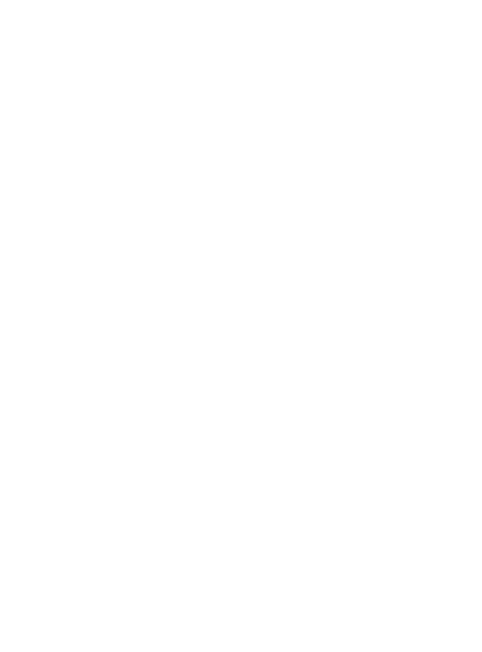
4
LG GD510N | Uživatelská příručka
Obsah
Přenesení hudby do telefonu .......... 24
Vytvoření seznamu skladeb ............. 25
Hry a aplikace ........................................ 25
Rádio FM ................................................. 25
Vyhledávání stanic .............................25
Organizér ................................................ 26
Přidání události do kalendáře ......... 26
Přidání poznámky ............................... 26
Nastavení budíku ................................. 26
Záznam hlasu ........................................ 27
Nahrávání zvuku nebo hlasu .......... 27
Používání kalkulačky........................... 27
Převod jednotek .................................. 27
Přidání města ke světovému času .. 28
Používání stopek ................................. 28
Seznámení s Eco stromem ............... 28
Seznámení s Eco kalkulátorem ...... 28
Synchronizace s počítačem ............. 29
Instalace programu LG PC Suite do
počítače ................................................... 29
Připojení telefonu k počítači ............ 29
Záloha a obnovení dat v telefonu .. 29
Zobrazení souborů v telefonu na
počítači .................................................... 29
Synchronizace kontaktů .................... 30
Synchronizace zpráv ........................... 30
Použití telefonu jako zařízení pro
synchronizaci hudby...........................30
Web .......................................................... 31
Internet a služba web’n’walk............31
Přístup k webu ...................................... 31
Přidání záložek a přechod k nim..... 31
Uložení stránky .................................... 31
Přechod k uložené stránce ............... 31
Zobrazení historie prohlížeče .......... 31
Nastavení ................................................ 32
Přizpůsobení pro lů ........................... 32
Změna nastavení displeje ................. 32
Změna nastavení telefonu ................ 32
Změna nastavení připojení .............. 33
Použití správy paměti ......................... 34
Odeslání a příjem souborů pomocí
připojení Bluetooth ............................. 34
Změna nastavení připojení
Bluetooth: ............................................... 35
Párování s jiným zařízením
Bluetooth ................................................ 35
Používání sluchátek Bluetooth ....... 36
Aktualizace softwaru .......................... 36
Technické údaje ................................... 37
Návod pro bezpečné a efektivní
použití ...................................................... 39